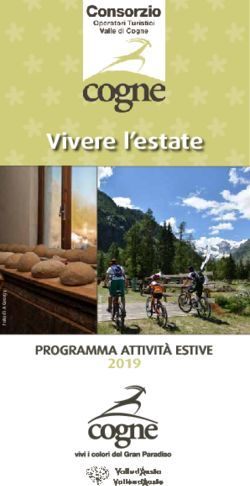Descrizione Funzionalità - Gest-Booking Release 1.0 - Glocal Value
←
→
Trascrizione del contenuto della pagina
Se il tuo browser non visualizza correttamente la pagina, ti preghiamo di leggere il contenuto della pagina quaggiù
Descrizione
Funzionalità
Gest-Booking
Release 1.0
Glocal Value Srl
Sede Legale: via Fratelli Laviny 32 – 13100 Vercelli Fax 0161-524501
Sede operativa: Centro Fiere Strada vecchia per Olcenengo 10/11 13030 Caresanablot (VC)
Tel 0161-392110 Tel 0161-219474 Fax 0161-524502 E-mail contatta@glocalvalue.it
Piva 02234370027 Codice fiscale 02234370027 iscrizione CCIAA 02234370027
www.glocalvalue.it1. INDICE
1. INDICE 2
2. REVISIONI 4
2.1 RELEASE 4
3. AMBITO 5
4. SOLUZIONE 6
4.1 MACROFUNZIONALITA’ “PRENOTAZIONE ONLINE” 7
4.2 MACROFUNZIONALITÀ “PRENOTAZIONE IN PRESENZA” 8
4.3 MACROFUNZIONALITÀ “REGISTRAZIONE INGRESSO PARTECIPANTI” 9
4.4 MACROFUNZIONALITÀ “AMMINISTRAZIONE” 10
4.4.1 EVENTI 10
INSERIMENTO 11
MODIFICA 11
DUPLICAZIONE 11
CANCELLAZIONE 11
SOTTOEVENTI 12
4.4.1.5.1 INSERIMENTO 12
4.4.1.5.2 MODIFICA 13
4.4.1.5.3 CANCELLAZIONE 13
4.4.2 PRENOTAZIONI 13
MODIFICA 14
4.4.3 LOGS 15
4.4.4 UTENTI 15
INSERIMENTO 15
MODIFICA 16
CANCELLAZIONE 16
4.4.5 IMPOSTAZIONI 16
LOCALITA’ 17
4.4.5.1.1 INSERIMENTO 17
4.4.5.1.2 MODIFICA 17
4.4.5.1.3 CANCELLAZIONE 18
CONFIGURAZIONI 18
LICENZA 18
5. REQUISITI DI SISTEMA 19
5.1 REQUISITI HW 19
5.2 REQUISITI SW 19
Società Allegato off Data Rev. Rif Interno Pagina
Glocal Value Srl 06/09/2021 1.0 Silvana Derossi 2 di 20
Il presente documento è confidenziale e pertanto ne è vietata la duplicazione, l’alterazione, la stampa e la commercializzazione con qualsiasi mezzo senza la previa autorizzazione
scritta da parte di Glocal Value Srl.5.3 CONFIGURAZIONE DEL SISTEMA 19
5.4 BROWSER SUPPORTATI 20
Società Allegato off Data Rev. Rif Interno Pagina
Glocal Value Srl 06/09/2021 1.0 Silvana Derossi 3 di 20
Il presente documento è confidenziale e pertanto ne è vietata la duplicazione, l’alterazione, la stampa e la commercializzazione con qualsiasi mezzo senza la previa autorizzazione
scritta da parte di Glocal Value Srl.2. REVISIONI
2.1 RELEASE
RELEASE INTEGRAZIONI
1.0 Release iniziale
Società Allegato off Data Rev. Rif Interno Pagina
Glocal Value Srl 06/09/2021 1.0 Silvana Derossi 4 di 20
Il presente documento è confidenziale e pertanto ne è vietata la duplicazione, l’alterazione, la stampa e la commercializzazione con qualsiasi mezzo senza la previa autorizzazione
scritta da parte di Glocal Value Srl.3. AMBITO
Gest-Booking è una soluzione realizzata per venire incontro all’esigenza di:
• Automatizzare la gestione della prenotazione e degli ingressi a manifestazioni ed eventi
nel rispetto delle normative in materia di Green Pass e Covid-19
• Uniformare e semplificare il processo di verifica del rispetto delle normative anti Covid-
19
• Autorizzare l’ingresso dei partecipanti alle manifestazioni ed eventi solo previa convalida
delle proprie condizioni di salute in merito alle restrizioni da Covid-19
• Conservare l’elenco dei partecipanti alle manifestazioni ed eventi al fine di rendere
possibile una eventuiale verifica sulla tracciabilità delle presenze
La soluzione comprende le seguenti macrofunzionalità:
• Prenotazione online: permette agli utenti di compilare da remoto la richiesta di
prenotazione a manifestazioni ed eventi
• Prenotazione in presenza: dedicata agli addetti alle prenotazioni in loco; consente di
registrare a sistema la prenotazione dei partecipanti a manifestazioni ed eventi
• Registrazione ingresso partecipanti: dedicata alla registrazione a sistema
dell’ingresso dei partecipanti previa verifica del rispetto delle normative in materia di
Green Pass e Covid-19
• Amministrazione: dedicata alla configurazione di manifestazioni ed eventi, alla gestione
delle prenotazioni e alla tracciabilità degli ingressi e delle presenze dei partecipanti
Società Allegato off Data Rev. Rif Interno Pagina
Glocal Value Srl 06/09/2021 1.0 Silvana Derossi 5 di 20
Il presente documento è confidenziale e pertanto ne è vietata la duplicazione, l’alterazione, la stampa e la commercializzazione con qualsiasi mezzo senza la previa autorizzazione
scritta da parte di Glocal Value Srl.4. SOLUZIONE
La soluzione sviluppata (nel seguito del documento Gest-Booking) da Glocal Value è realizzata
dalle seguenti parti:
1. Macrofunzionalità “Prenotazione Online”
2. Macrofunzionalità “Prenotazione in presenza”
3. Macrofunzionalità “Registrazione ingresso partecipanti”
4. Macrofunzionalità “Amministrazione”
Tutte le parti sopraelencate cooperano e si interfacciano al fine di fornire agli utenti, siano essi
partecipanti o addetti ai lavori, una modalità di registrazione delle prenotazioni a manifestazioni
ed eventi ed uno spaccato dei relativi ingressi di facile utilizzo e di facile fruizione.
Graficamente la soluzione si può rappresentare come in Fig. 4.0
Fig. 4.0
Nel seguito del documento si analizzano nel dettaglio le parti che costituiscono la soluzione.
Società Allegato off Data Rev. Rif Interno Pagina
Glocal Value Srl 06/09/2021 1.0 Silvana Derossi 6 di 20
Il presente documento è confidenziale e pertanto ne è vietata la duplicazione, l’alterazione, la stampa e la commercializzazione con qualsiasi mezzo senza la previa autorizzazione
scritta da parte di Glocal Value Srl.4.1 MACROFUNZIONALITA’ “PRENOTAZIONE ONLINE”
Gli utenti, tramite pc, tablet o mobile, possono accedere in autonomia alla pagina della web
application dedicata alla prenotazione per una manifestazione o evento.
Si ipotizza che la url di accesso alla pagina di prenotazione definisca quale sia la località in cui si
tiene la manifestazione o evento a cui l’utente deve registrarsi.
L' utente, dopo aver fatto accesso alla pagina di prenotazione, deve:
1. Selezionare la manifestazione o evento desiderato (per esempio “Visita al castello del
27/07/2021”). L’elenco delle manifestazioni/eventi proposto è composto da tutte le
manifestazioni/eventi futuri definiti a sistema per la località desiderata.
2. Selezionare il sottoevento (per esempio “Visita delle 10:30”). Se un sottoevento è sold-out
non deve più essere possibile prenotare dei posti. Il sottoevento sold-out deve comunque
comparire nella ista dei sottoeventi e se selezionato comunicare che non ci sono più posti
disponibili ma deve comparire nella lista dei sottoeventi
3. Selezionare il numero di partecipanti che vuole prenotare. Il numero massimo di posti
prenotabili è equivalente al numero di posti rimasti disponibili per l’evento al momento
della prenotazione
4. Indicare se i partecipanti appartengono tutti allo stesso nucleo famigliare
5. Inserire il proprio indirizzo e-mail ed il proprio numero di cellulare per poter ricevere
conferma della prenotazione
6. Per ogni partecipante da prenotare deve inserire:
• Nome e Cognome
• Data di nascita
7. Clikkare sul pulsante “Prenota”
Gest-Booking:
• registra la prenotazione assegnandole un identificativo univoco e lo stato “In attesa
di conferma”
• decurta dal numero dei posti rimasti disponibili per il sottoevento, il numero dei
partecipanti indicati nella prenotazione
• invia al partecipante un’e-mail/sms di avvenuta richiesta di prenotazione che informa
il registrante che riceverà ulteriore mail e/o sms con la conferma della prenotazione
ed il codice della prenotazione da comunicare all’ingresso della
manifestazione/evento.
La prenotazione viene verificata extra sistema e, successivamente, un operatore procede alla
sua conferma che determina l’invio di e-mail e/o sms, all’utente che ha effettuato la
registrazione, del codice di prenotazione da comunicare all’ingresso della manifestazione/evento.
Si rimanda al paragrafo 4.4.2 per la descrizione dell’iter approvativo della prenotazione.
Il costo del servizio di invio sms è a carico dell’acquirente di Gest-Booking.
Società Allegato off Data Rev. Rif Interno Pagina
Glocal Value Srl 06/09/2021 1.0 Silvana Derossi 7 di 20
Il presente documento è confidenziale e pertanto ne è vietata la duplicazione, l’alterazione, la stampa e la commercializzazione con qualsiasi mezzo senza la previa autorizzazione
scritta da parte di Glocal Value Srl.4.2 MACROFUNZIONALITÀ “PRENOTAZIONE IN PRESENZA”
La macrofunzionalità “Prenotazione in presenza” mette a disposizione degli operatori abilitati una
pagina per effettuare la prenotazione dei partecipanti in loco; la pagina è visualizzabile tramite
pc, tablet o mobile.
L’operatore, dopo aver fatto accesso alla pagina di prenotazione, deve:
1. Selezionare la manifestazione o evento desiderato (per esempio “Visita al castello del
27/07/2021”). L’elenco delle manifestazioni/eventi proposto è composto da tutte le
manifestazioni/eventi definiti a sistema per la località desiderata
2. Selezionare il sottoevento (per esempio “Visita delle 10:30”), l’operatore può selezionare
anche i sottoeventi sold.out.
3. Selezionare il numero di partecipanti che si devono prenotare. Il numero massimo di posti
prenotabili equivalente al numero di posti rimasti disponibili per l’evento al momento della
prenotazione. In questa macrofunzionalità viene data però la possibilità di eccedere il
numero di posti prenotabili; nel caso in cui si verifichi tale circostanza il sistema
memorizzerà questa situazione e ne darà visibilità all’operatore autorizzato.
4. Indicare se i partecipanti appartengono tutti allo stesso nucleo famigliare
5. Chiedere all’intestatario della prenotazione nome, cognome e data di nascita oppure
scansionare il green pass dell’intestatario della prenotazione. In questo secondo caso il
sistema legge il QRCode del green pass e valorizza nella prenotazione nome, cognome,
data di nascita del prenotante e flag di possesso del green pass da parte del prenotante
6. Inserire l’indirizzo e-mail ed il numero di cellulare dell’intestatario della prenotazione per
poter inviare l’identificativo univoco della prenotazione.
7. Inserire per ogni partecipante da prenotare, intestatario escluso:
• Nome e Cognome
• Data di nascita
8. Clikkare sul pulsante “Prenota”
Gest-Booking:
• registra la prenotazione assegnandole un identificativo univoco e lo stato
“Confermata”
• decurta dal numero dei posti rimasti disponibili per il sottoevento, il numero dei
partecipanti indicati nella prenotazione
• invia all’intestatario della prenotazione comunicazione tramite e-mail e/o sms del
codice di prenotazione da comunicare all’ingresso della manifestazione/evento.
Il costo del servizio di invio sms è a carico dell’acquirente di Gest-Booking.
Società Allegato off Data Rev. Rif Interno Pagina
Glocal Value Srl 06/09/2021 1.0 Silvana Derossi 8 di 20
Il presente documento è confidenziale e pertanto ne è vietata la duplicazione, l’alterazione, la stampa e la commercializzazione con qualsiasi mezzo senza la previa autorizzazione
scritta da parte di Glocal Value Srl.4.3 MACROFUNZIONALITÀ “REGISTRAZIONE INGRESSO PARTECIPANTI”
La macrofunzionalità “Registrazione ingresso partecipanti” mette a disposizione degli operatori
autorizzati una pagina accessibile da pc, tablet e mobile che permette di verificare il possesso
del green pass ed il rispetto delle normative Covid-19 (in base al buon esito delle domande che
vengono poste in base alla normativa vigente) per ogni partecipante alla manifestazione o evento
prima di autorizzarne l’ingresso.
L’operatore può ricercare la prenotazione utilizzando una delle seguenti modalità:
a) L’identificativo univoco inviato al registrante via email/sms oppure
b) Il QRCode del green pass presentato da uno dei partecipanti oppure
c) Cognome (oppure una parte di esso) di uno dei partecipanti
Le prenotazioni in stato “In attesa di conferma” oppure “Cancellata” non sono oggetto di ricerca,
vengono ricercate solo le prenotazioni che rispettano tutte le seguenti caratteristiche:
• Appartengon al sottoevento selezionato
• in programma nella giornata
• in stato “Confermata”
• soddisfano la condizione di ricerca selezionata tra quella disposizione (a) b) c).
Nel caso in cui la ricerca non restituisca alcun risultato il sistema presenta il messaggio “Non ci
sono prenotazioni confermate che rispettino gli estremi di ricerca” altrimenti il sistema visualizza
l’elenco di tutte le prenotazioni che rispettano gli estremi di ricerca.
L’operatore deve selezionare la prenotazione desiderata ed il sistema visualizza il dettaglio della
prenotazione selezionata.
Per ogni partecipante dai 12 anni in sù l’operatore deve:
1. Leggere il QRCode del green pass per verificare che le generalità lette (nome, cognome,
data di nascita) siamo le stesse fornite in fase di prenotazione.
2. Contestualmente alla lettura effettuata al punto 1, il sistema inidca che indica che il
partecipante è in possesso del green pass.
Nel caso in cui la ricerca della prenotazione sia stata effettuata come indicato al punto
b) dell’elenco precedente, allora per il partecipante di cui è stato letto il QRCode del
green pass non è necessario rileggere il QRCode del green pass in quanto il sistema ha
già provveduto a spuntare il flag che indica che il partecipante è in possesso del green
pass.
3. Intervistare il partecipante e spuntare la convalida relativa al Covid-19 (in base al buon
esito delle domande che vengono poste in base alla normativa vigente)
4. Nel caso in cui il partecipante sia sprovvisto di green pass deve fornire all’operatore
un’autocertificazione che autorizza al non possesso del green pass. In questo caso
l’operatore deve indicare che è stata esibita l’autocertificazione e se necessario può
effettuare anche la foto dell’autocerificazione stessa.
Per ogni partecipante con età inferiore ai 12 anni, i campi relativi a green pass ed
autocertificazione non devono essere l’operatore deve comunque:
Società Allegato off Data Rev. Rif Interno Pagina
Glocal Value Srl 06/09/2021 1.0 Silvana Derossi 9 di 20
Il presente documento è confidenziale e pertanto ne è vietata la duplicazione, l’alterazione, la stampa e la commercializzazione con qualsiasi mezzo senza la previa autorizzazione
scritta da parte di Glocal Value Srl.1. Intervistare un genitore o chi per esso e spuntare la convalida relativa alle verifiche
Covid-19 ( in base al buon esito delle domande che vengono poste in base alla normativa
vigente)
Il pulsante “Salva e conferma ingressi” permette contestulamente di:
a) Registrare l’ora di ingresso all’evento per i partecipanti che hanno presentato Green pass
oppure autocerificazione e flag Verifiche Covid 19 impostato a si
b) Salvare le impostazioni dei partecipanti che non sono ancora in regola con quanto indicato
al punto a) del presente elenco
4.4 MACROFUNZIONALITÀ “AMMINISTRAZIONE”
La web application che realizza la macrofunzionalità “Amministrazione” mette a disposizione
degli operatori autorizzati le seguenti sezioni:
1. Eventi
2. Prenotazioni
3. Log
4. Utenti
5. Impostazioni
4.4.1 EVENTI
La sezione “Eventi” visualizza l’elenco degli eventi per i quali è abilitato il personale autorizzato.
Per ogni evento vengono visualizzati:
• Località
• Data
• Nome
• Elenco dei sottoeventi ad esso associato; per ogni sotto evento viene indicato se il
sottoevento è attivo o meno e la relativa capacità in termini di numero di posti associati
• Se l’evento è attivo o meno.
e permette per ogni evento di effettuare le seguenti attività:
1. Ricerca
2. Inserimento
3. Sottoeventi: visualizzazione dei sottoeventi associati
4. Modifica, comprensiva di attivazione/disattivazione. La disattivazione è da intendersi
come cancellazione logica
Società Allegato off Data Rev. Rif Interno Pagina
Glocal Value Srl 06/09/2021 1.0 Silvana Derossi 10 di 20
Il presente documento è confidenziale e pertanto ne è vietata la duplicazione, l’alterazione, la stampa e la commercializzazione con qualsiasi mezzo senza la previa autorizzazione
scritta da parte di Glocal Value Srl.5. Duplica: per duplicare l’evento comprensivo dei sottoeventi
6. Cancellazione, da intendersi come cancellazione fisica
E’ possibile disattivare un evento che abbia associato almeno un sottoevento con prenotazioni
associate in stato “Confermata” oppure “In attesa di conferma”, in questo caso il sistema comunica
all’operatore che all’evento sono appunto associate prenotazioni in tali stati; un evento disattivato non
è prenotabile online.
Ogni evento può essere collegato ad una sola località.
INSERIMENTO
Per inserire un nuovo evento l’utente deve inserire:
• inserirela località di appartenenza dell’evento,il suo nome,la data in cui si svolge l’evento
• indicare se l’evento è attivo o meno
• specificare, se desiderato, dopo quanti giorni successivi alla data dell’evento devono
essere cancellati i dati sensibili dei partecipanti
• cliccare sul pulsante “Salva”
MODIFICA
Per modificare un evento l’utente deve:
• aprire il dettaglio dell’evento da modificare
• effettuare le modifiche desiderate
• cliccare sul pulasante “Salva”.
DUPLICAZIONE
Per duplicare un evento l’utente deve:
• selezionare l’evento da modificare
• inserire la data del nuovo evento che sta creando
• cliccare su “Conferma”
Il sistema crea un nuovo evento per la data specificata duplicando l’evento scelto, con i relativi
sotto eventi associati.
CANCELLAZIONE
Società Allegato off Data Rev. Rif Interno Pagina
Glocal Value Srl 06/09/2021 1.0 Silvana Derossi 11 di 20
Il presente documento è confidenziale e pertanto ne è vietata la duplicazione, l’alterazione, la stampa e la commercializzazione con qualsiasi mezzo senza la previa autorizzazione
scritta da parte di Glocal Value Srl.Un evento può essere cancellato solo se ad esso non è associato alcun sottoevento a cui sono
associate a sua volta prenotazioni.
Per cancellare un evento l’utente deve:
• Selezionare l’evento da cancellare
• Cliccare su “Cancella”
• Confermare di procedere con la cancellazione
SOTTOEVENTI
La sezione “Sottoeventi” visualizza l’elenco dei sottoeventi associati all’evento selezionato.
Per ogni sottoevento vengono visualizzati:
• Nome
• Capacità totale
• Numero di prenotazioni pervenute
• Numero di partecipanti prenotati
• Posti disponibili
• Se il sottoevento è attivo o meno.
e permette effettuare le seguenti attività:
1. Inserimento
2. Modifica, comprensiva di attivazione/disattivazione. La disattivazione è da intendersi
come cancellazione logica
3. Cancellazione, da intendersi come cancellazione fisica
E’ possibile disattivare un sotto evento che abbia associate prenotazioni in stato “Confermata”
oppure “In attesa di conferma”, in questo caso il sistema comunica all’operatore che al sottoevento sono
appunto associate prenotazioni in tali stati; un sottoevento disabilitato non può essere prenotato
online.
Ogni sottoevento può essere collegato ad un solo evento.
4.4.1.5.1 INSERIMENTO
Per inserire un nuovo sottoevento l’utente deve:
• inserire il nome del sottoevento e la capacità in termini di posti
• indicare se il sottoevento è attivo o meno
• indicare, eventualmente, dopo quanto tempo dall’arrivo della prenotazione quest’ultima
venga automaticamente confermata
Società Allegato off Data Rev. Rif Interno Pagina
Glocal Value Srl 06/09/2021 1.0 Silvana Derossi 12 di 20
Il presente documento è confidenziale e pertanto ne è vietata la duplicazione, l’alterazione, la stampa e la commercializzazione con qualsiasi mezzo senza la previa autorizzazione
scritta da parte di Glocal Value Srl.• cliccare sul pulsante “Salva”.
4.4.1.5.2 MODIFICA
Per modificare un sottoevento l’utente deve
• aprire il dettaglio del sottoevento da modificare
• effettuare le modifiche desiderate
• cliccare sul pulsante “Salva”.
4.4.1.5.3 CANCELLAZIONE
Un sottoevento può essere cancellato solo se ad esso non è associata alcuna prenotazione.
Per cancellare un sottoevento l’utente deve:
• Selezionare il sottoevento da cancellare
• Cliccare su “Cancella”
• Confermare di procedere con la cancellazione
4.4.2 PRENOTAZIONI
La sezione “Prenotazioni” visualizza l’elenco delle prenotazoni per i quali è abilitato il personale
autorizzato.
Per ogni prenotazione vengono visualizzati:
• Numero
• Località
• Data
• Evento
• Sottoevento
• Cognome partecipante
• Nome partecipante
• Se il partecipante è l’intestatario o meno della prenotazione
• Indirizzo email, valorizzato solo per l’intestatario della prenotazione
• Telefono, valorizzato solo per dell’intestatario della prenotazione
• Numero di partecipanti
• Stato:
o “In attesa di conferma”
o “Confermata”
Società Allegato off Data Rev. Rif Interno Pagina
Glocal Value Srl 06/09/2021 1.0 Silvana Derossi 13 di 20
Il presente documento è confidenziale e pertanto ne è vietata la duplicazione, l’alterazione, la stampa e la commercializzazione con qualsiasi mezzo senza la previa autorizzazione
scritta da parte di Glocal Value Srl.o “Cancellata”
• Se la prenotazione è attiva o meno
e permette di effettuare le seguenti attività:
1. ricerca
2. modifica
di una prenotazione.
Inoltre permette di accedere alla macrofunzionalità “Prenotazione in presenza”.
MODIFICA
Questa funzionalità permette agli operatori autorizzati di modificare una prenotazione.
L’operatore può effettuare le seguenti attività:
1. Cambiare evento/sottoevento della prenotazione: il sistema conseguentemente deve
aggiornare il numero dei posti disponibili per gli eventi/sottoeventi interessati al
cambiamento
2. Modificare nome, cognome, data di nascita dei partecipanti
3. Modificare il numero dei partecipanti della prenotazione, ossia cancellare oppure
aggiungere uno o più partecipanti: il sistema deve di conseguenza aggiornare il numero
dei posti disponibili per il sottoevento a cui appartiene la prenotazione
4. Cambiare lo stato della prenotazione.
Se lo stato della prenotazione viene impostato a:
o “Confermata”: il sistema invia email/sms (se sono stati forniti email/telefono
dell’intestatario della prenotazione) di conferma all’intestatario della prenotazione
comunicando il codice univoco della prenotazione da presentare all’ingresso della
manifestazione/evento.
o “Cancellata”: il sistema contestualmente:
➢ Aggiorna il numero dei posti disponibili per il sottoevento a cui appartiene
la prenotazione cancellata
➢ Invia email/sms (se sono stati forniti email/telefono dell’intestatario della
prenotazione) di conferma all’intestatario della prenotazione comunicando
che la prenotazione è stata cancellata
o “In attesa di conferma” : il sistema cambia lo stato della prenotazione, l’invio di
una communicazione relativo alla modifica della prenotazione è a carico
dell’operatore ma non invia automaticamente alcuna comunicazione
all’intestatario della prenotazione.
Società Allegato off Data Rev. Rif Interno Pagina
Glocal Value Srl 06/09/2021 1.0 Silvana Derossi 14 di 20
Il presente documento è confidenziale e pertanto ne è vietata la duplicazione, l’alterazione, la stampa e la commercializzazione con qualsiasi mezzo senza la previa autorizzazione
scritta da parte di Glocal Value Srl.5. Impostare se tutti i partecipanti della prenotazione appartengono allo stesso nucleo
famigliare o meno
6. Inviare email/sms (se sono stati forniti email/telefono dell’intestatario della
prenotazione) all’ intestatario della prenotazione per comunicare che la prenotazione
ha subito almeno una delle modifiche elencate ai punti precedenti del presente elenco
Il costo del servizio di invio sms è a carico dell’acquirente di Gest-Booking.
4.4.3 LOGS
Questa sezione è una sezione prettamente di servizio e permette la visualizzazione dei messaggi
informativi e di errore che vengono prodotti dal sistema durante l’utilizzo dell’applicativo.
L’utente autorizzato può solo consultare ed esportare i dati di tale sezione
4.4.4 UTENTI
La sezione “Utenti” visualizza l’elenco degli utenti applicativi censiti a sistema. L’amministratore
di località ha visibilità solo sugli utenti relativi alla località di sua competenza.
Con il termine utente applicativo si intende un utente che esiste solo all’interno dell’applicazione.
Per ogni utente vengono visualizzate le seguenti informazioni:
• Nome, da utilizzare al login dell’applicativo
• Località
• Email
• Data ultimo accesso
• Se è attivo o meno
• I profili ricoperti dall’utente
e permette effettuare le seguenti attività:
1. Ricerca
2. Inserimento
3. Modifica, comprensiva di attivazione/disattivazione. La disattivazione è da intendersi
come cancellazione logica
4. Cancellazione, da intendersi come cancellazione fisica
INSERIMENTO
Per inserire un nuovo utente applicativo l’operatore deve inserire:
Società Allegato off Data Rev. Rif Interno Pagina
Glocal Value Srl 06/09/2021 1.0 Silvana Derossi 15 di 20
Il presente documento è confidenziale e pertanto ne è vietata la duplicazione, l’alterazione, la stampa e la commercializzazione con qualsiasi mezzo senza la previa autorizzazione
scritta da parte di Glocal Value Srl.• lo username univoco (da utilizzare durante il login all’applicativo)
• la password
• se al primo accesso l’utente deve cambiare la password
• il nome completo
• email
• selezionare il profilo o i profili desiderati. Nel caso in cui il profilo selezionato sia
“Amministratore” non è necessario specificare anche la località in quanto
l’Amministratore ha visibilità su tutti gli eventi e sottoeventi di tutte le località registrate
a sistema.
• Se è attivo o meno
• cliccare sul pulsante “Salva”.
MODIFICA
Per modificare le caratteristiche di un utente, l’operatore deve:
• aprire il dettaglio dell’utente da modificare
• effettuare le modifiche desiderate
• cliccare sul pulsante “Salva”.
CANCELLAZIONE
Per cancellare un utente applicativo l’operatore deve:
• Selezionare il sottoevento da cancellare
• Cliccare su “Cancella”
• Confermare di procedere con la cancellazione
4.4.5 IMPOSTAZIONI
Questa sezione accessibile solo agli utenti con profilo Amministratore e mette a disposizione le
sezioni:
• Località
• Configurazioni
• Licenza
illustrate nel seguito del presente paragrafo.
Società Allegato off Data Rev. Rif Interno Pagina
Glocal Value Srl 06/09/2021 1.0 Silvana Derossi 16 di 20
Il presente documento è confidenziale e pertanto ne è vietata la duplicazione, l’alterazione, la stampa e la commercializzazione con qualsiasi mezzo senza la previa autorizzazione
scritta da parte di Glocal Value Srl.LOCALITA’
La sezione “Località” visualizza l’elenco delle località censite a sistema.
Per ogni località vengono visualizzati:
• Nome
• Provincia
• Regione
• URL pubblico degli eventi
• Se è attiva o meno
e permette effettuare le seguenti attività:
1. Ricerca
2. Inserimento
3. Modifica, comprensiva di attivazione/disattivazione. La disattivazione è da intendersi
come cancellazione logica
4. Cancellazione, da intendersi come cancellazione fisica
quindi l’utente clicca sull’attività desiderata.
E’ possibile disattivare una località che abbia associato almeno un evento a cui è associato
almeno un sottoevento con prenotazioni associate in stato “Confermata” oppure “In attesa di
conferma”, in questo caso il sistema comunica all’operatore che alla località sono appunto associate
prenotazioni in tali stati;. Le località disabilitate non possono essere utilizzate nelle prenotazioni
online.
4.4.5.1.1 INSERIMENTO
Per inserire una nuova località l’utente deve:
• inserire il nome della località, la provincia e la regione
• indicare se la località è attiva o meno
• cliccare sul pulsante “Salva”.
4.4.5.1.2 MODIFICA
Per modificare una località l’utente deve:
• aprire il dettaglio del sottoevento da modificare
• effettuare le modifiche desiderate
Società Allegato off Data Rev. Rif Interno Pagina
Glocal Value Srl 06/09/2021 1.0 Silvana Derossi 17 di 20
Il presente documento è confidenziale e pertanto ne è vietata la duplicazione, l’alterazione, la stampa e la commercializzazione con qualsiasi mezzo senza la previa autorizzazione
scritta da parte di Glocal Value Srl.• cliccare sul pulsante “Salva”.
4.4.5.1.3 CANCELLAZIONE
Una località può essere cancellata solo se ad essa non è associato alcun evento.
Per cancellare una località l’utente deve:
• Selezionare la località da cancellare
• Cliccare su “Cancella”
• Confermare di procedere con la cancellazione
CONFIGURAZIONI
Questa sezione mette a disposizione degli amministratori un’interfaccia per il cambiamento delle
configurazioni applicative.
NOTA BENE: E’ consigliato non modificare alcuna configurazione in autonomia.
Per ogni configurazione vengono visualizzati una serie di dati tecnici ad essa associati. Il sistema
permette inoltre di effettuare le seguenti attività:
1. Inserimento
2. Modifica
LICENZA
In questa sezione devono essere inseriti i dati comunicati dal fornitore per poter impostare ed
attivare la licenza che permette l’utilizzo dell’applicativo.
Società Allegato off Data Rev. Rif Interno Pagina
Glocal Value Srl 06/09/2021 1.0 Silvana Derossi 18 di 20
Il presente documento è confidenziale e pertanto ne è vietata la duplicazione, l’alterazione, la stampa e la commercializzazione con qualsiasi mezzo senza la previa autorizzazione
scritta da parte di Glocal Value Srl.5. REQUISITI DI SISTEMA
Di seguito sono riportati tutti i requisiti HW e SW richiesti per il dimensionamento del server che
dovrà ospitare la soluzione Gest-Booking.
5.1 REQUISITI HW
Il server sul quale installare la soluzione Gest-Booking necessita:
• CPU: minimo 2,4GHz
• RAM: almeno 4GB, consigliato 8GB
N.B. L’infrastruttura HW indicata può essere sia fisica che virtuale.
5.2 REQUISITI SW
La soluzione Gest-Booking risulta compatibile con il S.O. Microsoft Windows e realizzato in .NET
framework 4.7.2, pertanto si richiede:
• S.O. Windows Server 2012 R2 standard o datacenter
o IIS 7.5 o successivi
▪ Security: installazione Basic Authentication
o Supporto per le pagine ASP.NET:
▪ Installazione ASP.NET 4.5
o .NET framework necessari:
▪ .NET 4.5 Framework + Extensibility
• Database SQL Server 2014 64bit o successivi
Di seguito ulteriori specifiche:
• I log di IIS non sono necessari, quindi possono essere disabilitati. Il sistema provvede a
registrare i propri log su Database.
5.3 CONFIGURAZIONE DEL SISTEMA
Per la corretta configurazione del sistema sarà necessario avere a disposizione:
• SQL Server Management Studio per poter lavorare sul Database
• Utente SQL “db-owner” del database, da utilizzare per la creazione e gestione del
database nonché per la configurazione delle stringhe di connessione di portale web e altri
servizi.
Società Allegato off Data Rev. Rif Interno Pagina
Glocal Value Srl 06/09/2021 1.0 Silvana Derossi 19 di 20
Il presente documento è confidenziale e pertanto ne è vietata la duplicazione, l’alterazione, la stampa e la commercializzazione con qualsiasi mezzo senza la previa autorizzazione
scritta da parte di Glocal Value Srl.• Servizio di SMTP per l'invio delle email di notifica
• Servizio di invio sms erogato da https://www.messagenet.com/. L’acquirente di Gest-
Booking deve possedere un account valido per tale servizio.
• Porte utilizzate (in base alla configurazione):
o 80: default per il Portale web configurato su IIS (oppure 443 se in HTTPS)
o N.B. In caso di HTTPS è necessario fornire un certificato valido
o 1433: connessione al Database MS SQL Server
5.4 BROWSER SUPPORTATI
La visualizzazione ottimale del portale Gest-Booking è garantita sui seguenti browser:
• Internet Explorer 11
• Google Chrome
La compatibilità è comunque prevista anche con le ultime versioni dei principali browser
Società Allegato off Data Rev. Rif Interno Pagina
Glocal Value Srl 06/09/2021 1.0 Silvana Derossi 20 di 20
Il presente documento è confidenziale e pertanto ne è vietata la duplicazione, l’alterazione, la stampa e la commercializzazione con qualsiasi mezzo senza la previa autorizzazione
scritta da parte di Glocal Value Srl.Puoi anche leggere